- Auteur Abigail Brown [email protected].
- Public 2023-12-17 06:36.
- Laatst gewijzigd 2025-01-24 12:00.
Het verbergen van apps op een Android-apparaat lijkt misschien een beetje stiekem, maar in werkelijkheid is het een geweldige manier om ervoor te zorgen dat als je apparaat verloren of gestolen wordt, je persoonlijke en privégegevens veilig zijn. Het Android-besturingssysteem maakt het niet gemakkelijk om uw gevoelige apps te verbergen, maar er zijn een paar manieren waarop u de bloatware kunt verwijderen en uw persoonlijke informatie voor nieuwsgierige blikken kunt houden.
De onderstaande informatie moet van toepassing zijn, ongeacht wie uw Android-telefoon heeft gemaakt: Samsung, Google, Huawei, Xiaomi, enz.
Hoe apps op Android te verbergen
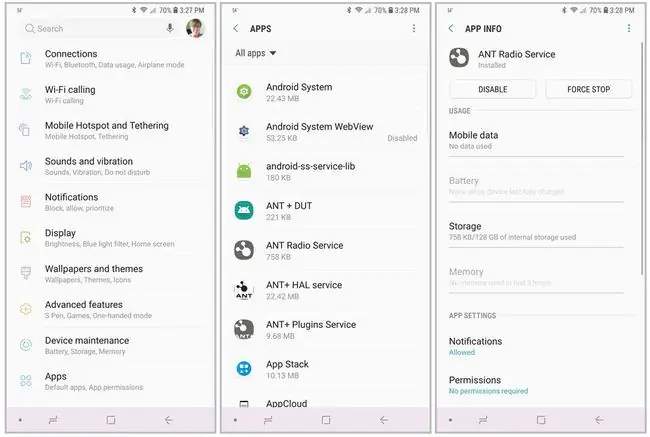
Het eerste dat u moet weten over het verbergen van apps op een Android-apparaat, is dat er geen ingebouwde manier is om uw apps geheim te houden. Dat betekent niet dat je helemaal zonder opties zit. Alleen dat het verbergen van je apps niet zo eenvoudig (of zo intuïtief) zal zijn als het zou kunnen zijn. Dat gezegd hebbende, een manier om apps te verbergen, verbergt ze helemaal niet.
In plaats van apps te verbergen, kan het uitschakelen ervan ze uit je app-lade verwijderen en ervoor zorgen dat ze geen systeembronnen meer gebruiken. Het is gemakkelijk om een app uit te schakelen:
- Ga op je apparaat naar Instellingen > Apps.
- Tik op de app die je wilt uitschakelen.
- Op de App Info pagina, tik op Uitschakelen.
- Er verschijnt een bevestigingsbericht. Als je zeker weet dat je de app wilt uitschakelen, tik je op Uitschakelen.
- De app is uitgeschakeld en verschijnt niet meer in uw app-lade.
Als je de app die je wilt uitschakelen niet ziet, tik je op het Apps-scherm op het menu met drie stippen in de rechterbovenhoek. Kies vervolgens Systeem-aps weergeven. Maar wees voorzichtig bij het uitschakelen van systeem-apps, omdat het uitschakelen van sommige ervan systeemfouten kan veroorzaken.
Gebruik een app die een app verbergt voor niet-systeemapps
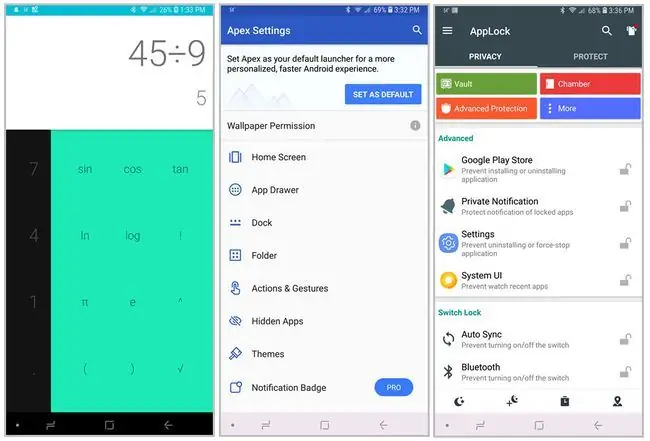
Apps die niet vooraf op je apparaat zijn geïnstalleerd (die je downloadt uit de Google Play Store of andere bronnen) kunnen meestal niet worden uitgeschakeld. Het verbergen van die apps is iets ingewikkelder. Je hebt een app van derden nodig om het voor elkaar te krijgen.
Apps van derden die apps verbergen, zijn er in een heleboel verschillende varianten. Sommige, zoals Calculator Vault in de Google Play Store, verbergen apps in een map die is vermomd door een andere app. Soms is deze vermomde app volledig functioneel, en soms is het gewoon een dummy-app. Het idee is dat iedereen die op zoek is naar de apps die je probeert te verbergen, tijdens die zoekopdracht waarschijnlijk niet verder zal komen dan diep aan de oppervlakte komen.
Andere apps, zoals Apex Launcher in de Google Play Store, plaatsen een geheel nieuwe skin (of interface) op uw apparaat, die beveiligde mappen bevat die een wachtwoord vereisen om toegang te krijgen, waar u de apps kunt opslaan die u verkiest privé houden. Of er zijn niet-verborgen app-kluizen die niet proberen te verbergen dat ze apps verbergen. U stelt een pincode in om toegang te krijgen tot alles wat in de kluis is opgeslagen, maar de kluis is zichtbaar voor iedereen die toegang heeft tot uw telefoon.
App-verbergers zijn een geweldige manier om apps te beveiligen waarvan u niet wilt dat anderen er toegang toe hebben. Neem even de tijd om er een paar te bekijken voordat u een definitieve beslissing neemt over welke u gaat gebruiken, aangezien ze allemaal verschillende functies en vereisten hebben om te werken.
Apps verbergen in beveiligde mappen
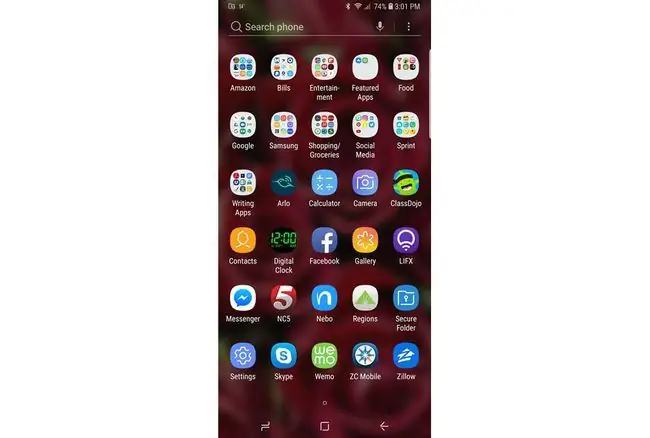
Sommige Android-telefoons, zoals sommige in de Samsung Galaxy-lijn, hebben mogelijk ook de mogelijkheid om apps (evenals afbeeldingen, documenten en andere bestanden) te verbergen in een beveiligde Android-app-map. Net als een app-kluis heeft een beveiligde map een pincode of biometrische beveiligingssleutel nodig om te openen. Iedereen die toegang heeft tot uw apparaat, heeft die sleutel nodig om toegang te krijgen tot alles wat verborgen is in de beveiligde map.
Het opzetten van een beveiligde map op een Galaxy-apparaat is eenvoudig. Ga gewoon naar Settings > Biometrics and security > Secure Folder en volg de aanwijzingen om de map in te stellen omhoog en geef het een beveiligingscode. Zodra alles is ingesteld, vindt u de beveiligde map in uw app-lade.
Het verbergen van apps op een Android-apparaat is niet zo intuïtief als het zou kunnen zijn, maar je hebt wel enkele opties, dus sluit je gevoelige informatie af. Dan weet je dat het veilig is voor iedereen met ongeautoriseerde toegang tot je telefoon.
Waarom zou iemand toch apps op Android willen verbergen?
Alles verbergen, zelfs een app op je telefoon of tablet, is een manier waarop mensen dingen veilig of privé houden. In het geval van het verbergen van apps kan een persoon ervoor kiezen om dat om een aantal redenen te doen. Iemand kan bijvoorbeeld familieleden hebben die niet in privacy geloven. Het verbergen van apps die gevoelige informatie of communicatie bevatten, is een manier om uw persoonlijke privacy te beschermen.
Een andere reden waarom mensen ervoor kunnen kiezen om apps op hun apparaat te verbergen, is om informatie zoals financiële details, bedrijfsgeheimen of intellectueel eigendom te beschermen tegen compromittering in het geval van verlies of diefstal van hun telefoon.
Ten slotte zijn sommige Android-apparaten geladen met bloatware die het apparaat rommelig maakt. Deze nutteloze applicaties kunnen het vinden van de apps die u het vaakst gebruikt, verstoren en kunnen verwarring veroorzaken of uw apparaat zelfs vertragen als ze constant actief zijn. Als u deze apps verbergt, wordt de gebruikerservaring opgeschoond en kan uw apparaat beter presteren.






